win10怎么设置删除文件而不弹出提示框?
摘要:win10怎么设置删除文件而不弹出提示框?很多人是不是觉得很麻烦,每次删除一个文件都得弹出一个确认框确认一下。下面我就来教大家一个简便的方法...
win10怎么设置删除文件而不弹出提示框?很多人是不是觉得很麻烦,每次删除一个文件都得弹出一个确认框确认一下。下面我就来教大家一个简便的方法,只需一个Delete键即可。
1、首先,选中一个文件,按下Delete键,或右键鼠标选择“删除”。

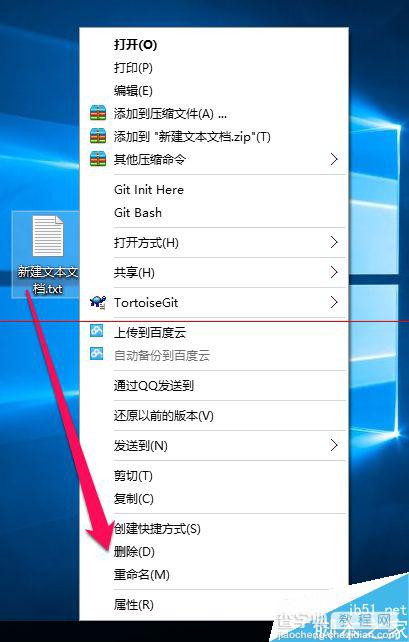
2、这时会弹出一个删除确认对话框,是不是很麻烦?
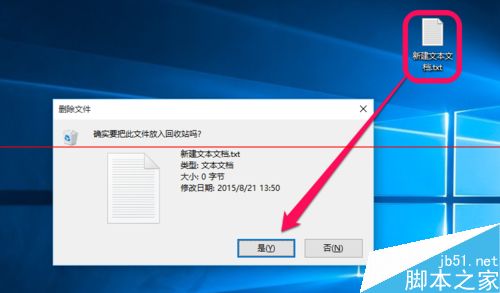
3、然后,你只要按下面的步骤做,就能很轻松的删除文件了。右键点击“回收站“,在弹出的快捷菜单中选择”属性“。
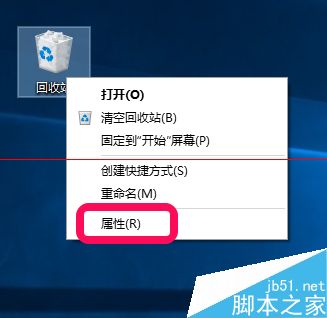
4、接着,在“回收站 属性“窗体中,勾选最下面的”显示删除确认对话框“。最后确定一下即可。
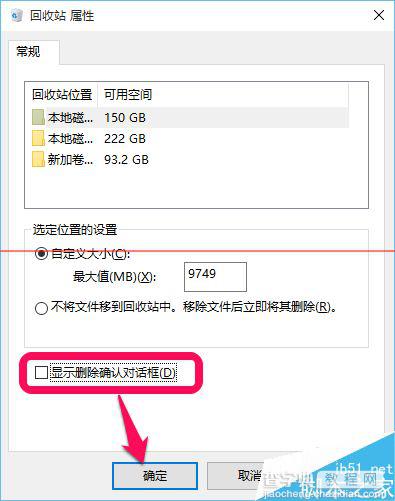
5、最后,再试一遍。你会发现按下Delete键或右键鼠标选择删除时,文件被直接删除了。


注意事项:如果希望保留的,也可用此法还原。
【win10怎么设置删除文件而不弹出提示框?】相关文章:
★ Win10怎么批量重命名文件? win10文件夹重命名的教程
★ Win10系统怎么重置指纹?Win10系统重置指纹图文教程
★ windows7系统下给WORD2010设置打开密码的方法
